Igen, a CloudConvert használata biztonságos, itt vannak az okok a bizonyításra
A CloudConvert megbízható felhőszolgáltatókat használ az AWS-sel. A fájlformátumok online megváltoztatása ingyenes. A CloudConvert a kezdők számára a legjobb az online video/audio/kép/dokumentum konverziók kezelésére (akár napi 25 konverzió).
Ha többet kell konvertálnia, megvásárolhatja az 1000 konverziós kreditet az $17.00 áron, vagy megszerezheti az AnyRec Video Converter teljes verzióját ($11.48-tól kezdve), hogy 1000+ formátumú fájlokat konvertáljon és szerkeszthessen offline módban.
100% Biztonságos
100% Biztonságos
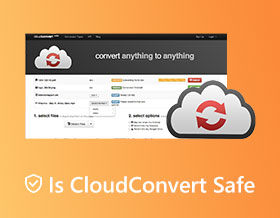
Nem számít, melyik fájlformátumot szeretné megváltoztatni, mindig sok fájlkonvertálót szerezhet be. A CloudConvert egy népszerű eszköz, amely a Google legjobb keresési eredményei között jelenik meg. Ingyenesen konvertálhat videót/audiót/CAD-t/vektort/képet/táblázatot/prezentációt és sok más típusú fájlt online ingyen. De a kérdés az, hogy mennyire megbízható a CloudConvert. Biztonságos a CloudConvert használata? Ez lehet a legbiztonságosabb fájlkonvertálód? A gyors igen vagy nem válasz helyett miért nem folytatja az olvasást, és kap részletesebb információkat?
Útmutató lista
1. Mi az a CloudConvert 2. Biztonságos-e a CloudConvert használata 3. A CloudConvert használata 4. CloudConvert áttekintés: Mi tetszett és mi nem tetszett 5. Szerezzen be 2 CloudConvert alternatívát 6. A CloudConvert GYIK1. Mi az a CloudConvert
Íme a CloudConvert rövid bemutatása. A 2012-ben alapított CloudConvert célja, hogy ingyenes online fájlkonvertálókat és szerkesztőket biztosítson világszerte. A CloudConvert segítségével ingyenesen konvertálhat, optimalizálhat és szerkeszthet fájlokat online. Nincs szükség semmilyen szoftver vagy alkalmazás letöltésére. Csak keresse fel a www.cloudconvert.com webhelyet Chrome, Safari, Edge, Firefox és más böngészőkben. Később találhat egy bizonyos CloudConvert ingyenes eszközt az inkompatibilitási probléma megoldására. Mellesleg több CloudConvert API is létezik a végfelhasználók és az együttműködő ügyfelek számára.
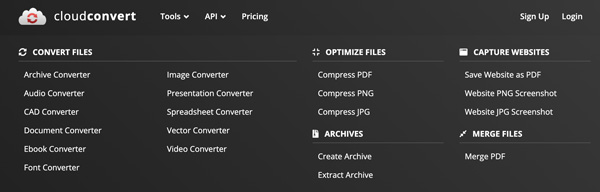
2. Biztonságos-e a CloudConvert használata
Akkor itt jön ennek a cikknek a lényege. Biztonságos a fájlok konvertálása a CloudConvert segítségével? Nem jó élmény látni a fájlt valaki telefonján, számítógépén vagy akár szerverén. Nos, a CloudConvert bejelenti, hogy minden adata biztonságban van. Tekintse meg az alábbi információkat, hogy megtudja, hogyan kezeli a CloudConvert az Ön fájljait és személyes adatait.
- Az összes CloudConvert szerver megtalálja az Európai Unióban. A CloudConvert minden munkatársa jól képzett a biztonság terén. Ezenkívül a CloudConvert összes harmadik fél alkalmazottja adatfeldolgozási megállapodást írt alá.
- A CloudConvert felhőszolgáltatás a következő helyen található Németország. Minden CloudConvert felhőszolgáltató és adatközpont ISO 27001 tanúsítvánnyal rendelkezik.
- A feltöltött fájlok törlődnek 24 óra elteltével vagy korábban a CloudConvert által. Vagy kattintson a "Törlés" gombra a fájlok CloudConvert szerverről történő eltávolításához, amikor csak akarja.
- A letöltött fájlokban nincsenek felugró ablakok, vírusok, rosszindulatú programok vagy trójai programok.
- Ami a CloudConvert regisztrált vagy előfizetett felhasználókat illeti, az Ön személyes adatait (a feltöltött fájlokat nem beleértve) gyűjtjük, például e-mail címet, nevet stb.
- Ha törli CloudConvert-fiókját, az összes társított fájl törlődik 72 órán belül alapértelmezés szerint véglegesen.
A CloudConvert megígéri, hogy nem nyitja meg, másolja vagy osztja meg fájljait és fiókadatait. Nem baj, ha általános fájlokat szeretne konvertálni vagy szerkeszteni. Nem számít sokat, ha adatszivárgástól szenved. Ha azonban olyan alapvető médiafájlokat szeretne konvertálni, amelyeket nem szeretne a második személynek megmutatni, erősen javasolt a offline videó konvertáló szoftver.
3. Video- és audiofájlok konvertálása a CloudConvert segítségével
Kövesse az alábbi lépéseket, ha bízik abban, hogy a CloudConvert biztonságos fájlkonvertáló. Itt van egy gyors CloudConvert bemutató kezdőknek.
1. lépés.Látogassa meg a CloudConvert hivatalos webhelyét a cloudconvert.com címen.
2. lépés.Kattintson a "Fájl kiválasztása" gombra. Fájlokat feltölthet számítógépéről, URL-címéről, Dropboxról, Google Drive-ról vagy OneDrive-ról.
3. lépésKeresse meg a „Konvertálás ide” melletti legördülő nyilat, és kattintson rá. Kiválaszthatja a kimeneti fájl formátumát.
4. lépés.Kattintson a "Beállítások" gombra a speciális beállítások módosításához, beleértve a felbontást, a képsebességet stb.
5. lépés.Kattintson a "Konvertálás" gombra az online konverzió elindításához.
6. lépés.A konvertálás után kattintson a "Letöltés" gombra a mentéshez.
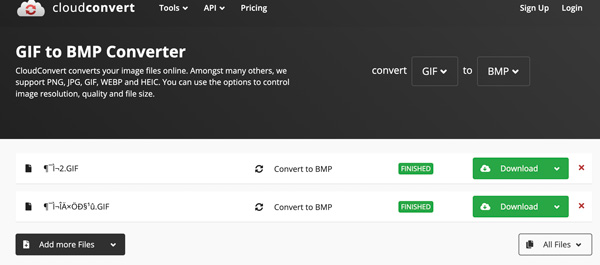
4. CloudConvert áttekintés: Mi tetszett és mi nem tetszett
A legtöbb esetben a CloudConvert biztonságos és legálisan használható. De vajon a CloudConvert lehet a legjobb fájlkonvertáló? Attól függ. A következő előnyöket és hátrányokat ellenőrizheti.
- Profik
- Konvertáljon akár napi 25 konverziót ingyen az ingyenes csomag alapján.
- Módosítsa a fájlformátumokat belső tárhelyéről, online forrásairól és népszerű felhőalapú tárhelyeiről.
- Több mint 200 formátum támogatása videóban, hangban, képben, e-könyvben, dokumentumban, táblázatban, archívumban és prezentációban.
- Adjon API-kat az online konverziók kezeléséhez egyéni munkafolyamatokkal.
- Egyszerű és könnyen használható felület. Nincsenek felugró ablakok vagy bosszantó hirdetések.
- Hátrányok
- Az alapvető videó/hangszerkesztő eszközök hiánya.
- Annak ellenére, hogy CloudConvert-krediteket vásárol, a nagy méretű fájlok feltöltése és konvertálása még mindig sokáig tarthat.
- Időnként újra kell indítania vagy újra fel kell töltenie a fájlokat.
- Nincs kötegelt letöltés gomb. Ha tömegesen konvertál fájlokat, akkor egyenként manuálisan kell kattintania a Letöltés gombra.
- Ha valaki ugyanazon a hálózaton vagy az Ön IP-címén használja a CloudConvert szolgáltatást, akkor túllépte a napi 10 konverziós jóváírás határát. A CloudConvert nem használható ingyenesen ugyanazon a napon.
Szerezzen 2 legjobb CloudConvert online alternatívát
A jobb élmény érdekében ellenőrizze az online CloudConvert alternatívákat és versenytársakat.
1. Átalakítás népszerű videó/audió formátumra
AnyRec ingyenes online videó konverter konvertálhat fájlokat MP4, MP3, WebM, GIF, M4R, AAC és más népszerű formátumokká. Ezenkívül támogatja a videók YouTube és Facebook által támogatott formátumokká konvertálását is. Sőt, akár videót is exportálhat 1080P felbontás.
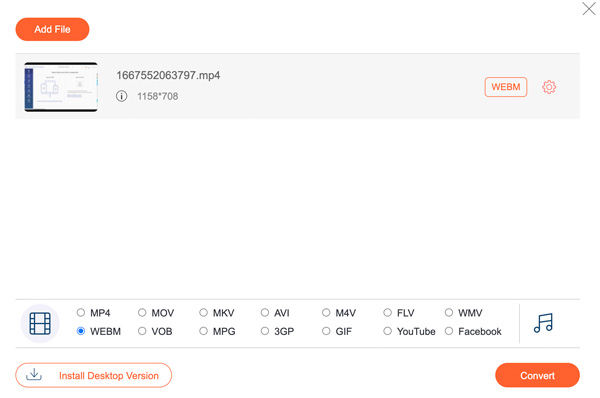
2. Konvertálja a fájlokat 1100+ formátumba
A CloudConverthez képest a Zamzar sokkal több kimeneti formátumot kínál. Miután az online fájlkonverzió befejeződött, a Zamzar e-mailt is küldhet Önnek. A Zamzar ingyenes felhasználók azonban 50 MB-ig ingyenesen konvertálhatnak fájlokat. Az online CloudConvert alternatíva 24 órán keresztül tárolja a fájlokat. Ha ez rendben van, akkor ez is jó választás.
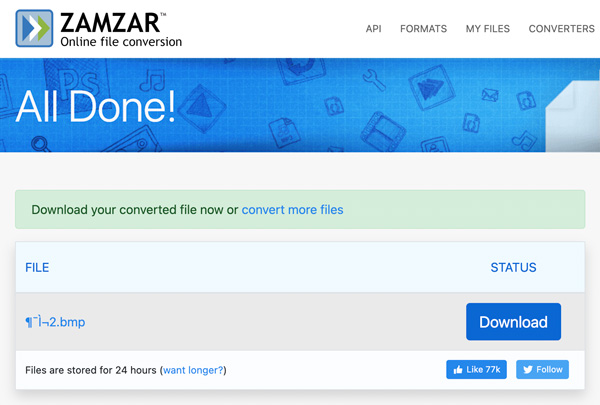
6. A CloudConvert GYIK
-
A CloudConvert ellopja az adatokat?
Nem. A CloudConvert adatvédelmi irányelvei szerint nem nyitják meg, olvassák el, nem bányászják, és nem készítenek másolatot az Ön fájljairól. A fájlok 24 óra elteltével automatikusan törlődnek. A CloudConvert SSL-titkosított és biztonságosan használható.
-
A CloudConvert vírus?
Nem. Nincs visszajelzés a vírusok, rosszindulatú programok vagy reklámprogramok CloudConvert szolgáltatásból történő letöltésével kapcsolatban.
-
Miért olyan lassú a CloudConvert?
A CloudConvert egy online alapú fájlkonvertáló. Ha az internetkapcsolat lassú vagy instabil, a CloudConvert használata hosszabb ideig tart, mint korábban.
Következtetés
Röviden, a CloudConvert a legtöbb esetben biztonságosan használható. Jó a CloudConvert használata a lényegtelen fájlok kis méretűvé alakításához. Nincsenek rejtett díjak. Nem számítunk fel indokolatlan díjat. A CAD konverter, a font konverter és a vektor konverter szintén hasznosak. De ha alapvető fájlokat szeretne konvertálni és szerkeszteni, jobb, ha asztali eszközöket használ. Csatlakoztassa le számítógépét bármely hálózatról. Soha nem lesz túl sok a fájlok biztonságban tartása.
